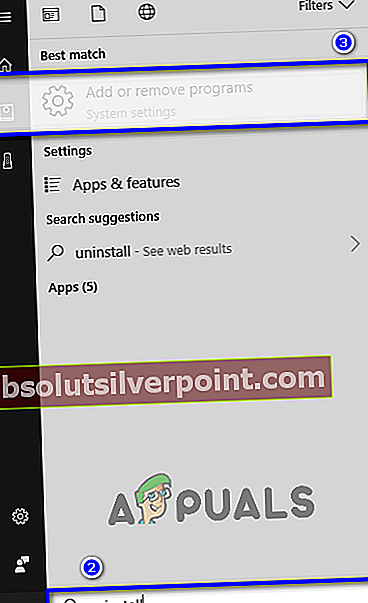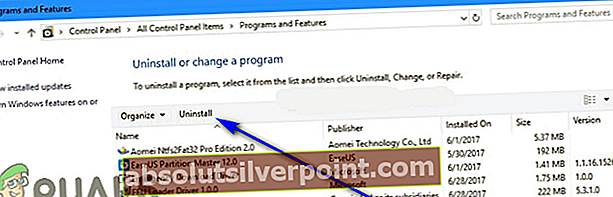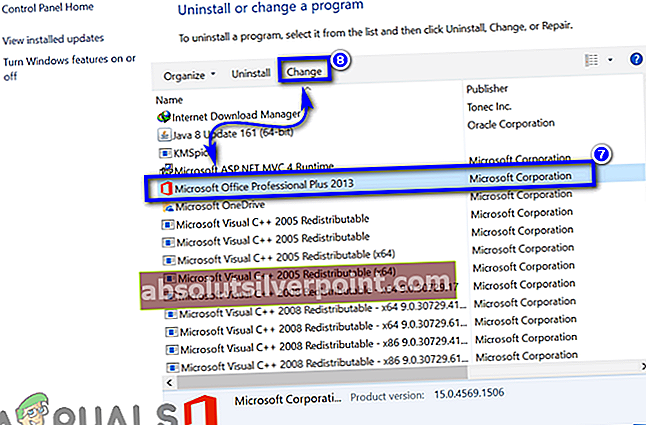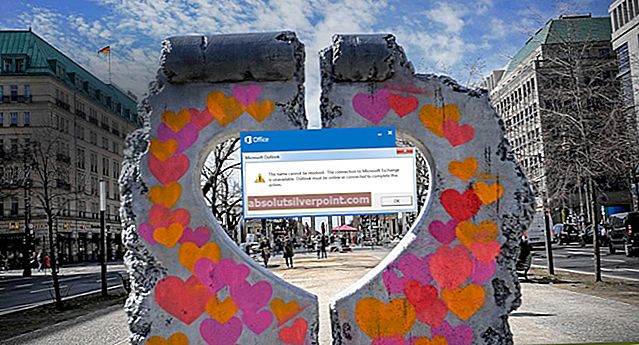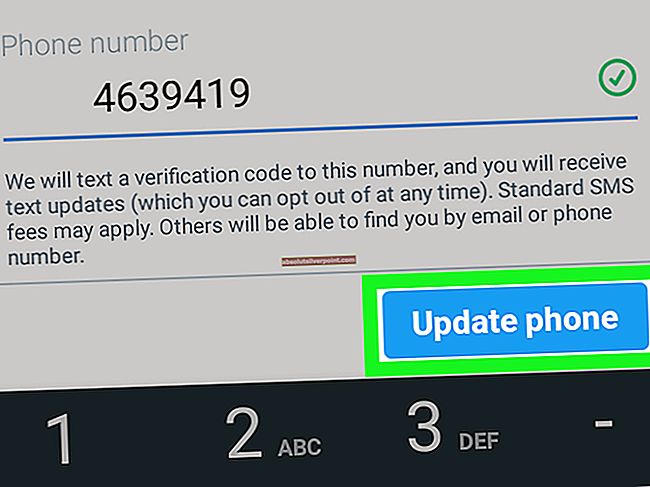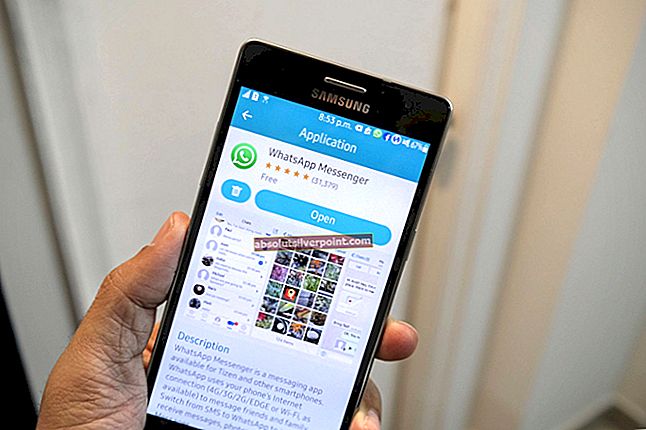Feilmeldingen beskrevet ovenfor har blitt mottatt av et bredt utvalg av forskjellige brukere mens de prøver å starte applikasjoner som er en del av Microsoft Office-programvaren, spesielt Microsoft Excel. Feilmeldingen er rapportert å krysse Windows-versjonsgrenser, noe som betyr at den er en trussel for brukere av alle iterasjoner av Windows-operativsystemet som for øyeblikket støttes av Microsoft. I tillegg er feilmeldingen heller ikke spesifikk for en versjon av Microsoft Office-applikasjonssuiten. Feilmeldingen har faktisk blitt sett på et bredt utvalg av iterasjoner av Microsoft Office, alt fra Office 365 til Office 2007 og Office 2010.

Uansett hvilken versjon av Microsoft Office du mottar denne feilmeldingen med eller hvilken versjon av Windows du får den på, er den underliggende årsaken bak dette problemet den samme i nesten alle tilfeller - en prøveversjon av Microsoft Office blir installert på de berørte datamaskin ved siden av standard, detaljhandelskopi av Microsoft Office som senere ble installert på den. De to motstridende forekomstene av Microsoft Office som er installert på den berørte datamaskinen, skaper et enormt rot, noe som resulterer i at brukeren ser en feilmelding som sier "Denne handlingen er bare gyldig for produkter som er installert for øyeblikket.”Når de prøver å starte et Microsoft Office-program som Excel. En prøvekopi av Microsoft Office som installeres på en datamaskin som en detaljhandelskopi også er installert på, kan være spesielt ødeleggende for funksjonalitet hvis prøveperioden på prøvekopien har kommet til en slutt.
Heldigvis for alle som har blitt offer for dette spesifikke problemet, siden den mest sannsynlige årsaken til dette problemet er kjent, er det også den mest sannsynlige løsningen. Hvis du ser “Denne handlingen er bare gyldig for produkter som er installert for øyeblikket.Feilmelding hver gang du prøver å starte et Microsoft Office-program, her er hva du må gjøre for å løse problemet:
- ÅpneStartmeny(eller klikk påCortana Søkbar i datamaskinensOppgavelinje).
- Søk etter "avinstallere“.
- Klikk på søkeresultatet med tittelenLegg til eller fjern programmer.
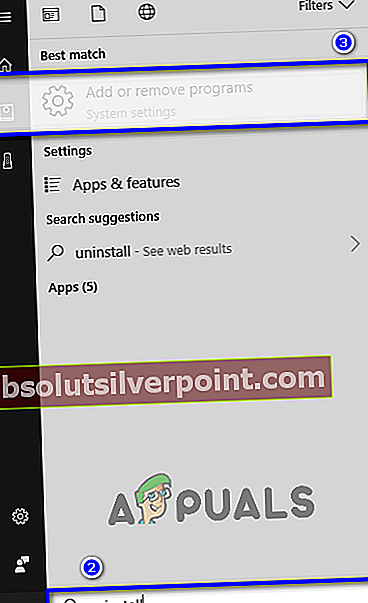
- Vent til datamaskinen din fyller listen over applikasjoner og programmer som er installert på datamaskinen. Når listen er fylt ut, blar du gjennom den og finner oppføringen for prøveversjonen av Microsoft Office du har på datamaskinen. Så snart du finner prøveversjonen av Microsoft Office som er installert på datamaskinen din, klikker du på den for å velge den.
- Klikk påAvinstaller.
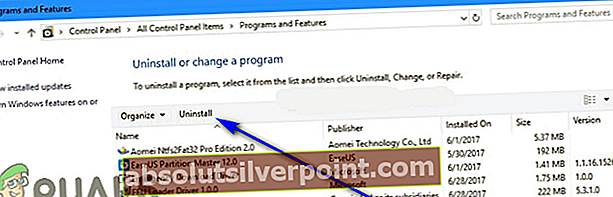
- Følg instruksjonene på skjermen, og gå gjennom avinstallasjonsveiviseren helt til slutten. Når du har kommet deg gjennom avinstallasjonsveiviseren, vil du ha avinstallert prøveversjonen av Microsoft Office du hadde på datamaskinen din, og effektivt løste konflikten den faktiske detaljversjonen av Microsoft Office kjørte inn i. Du må imidlertid fortsattrepareredetaljversjonen av Microsoft Office for å få den til å gå tilbake til å jobbe slik den skal.
- Tilbake i listen over applikasjoner og programmer som er installert på datamaskinen, finn detaljhandelsversjonen av Microsoft Office du har på datamaskinen din, og klikk på den for å velge den.
- Klikk påEndring.
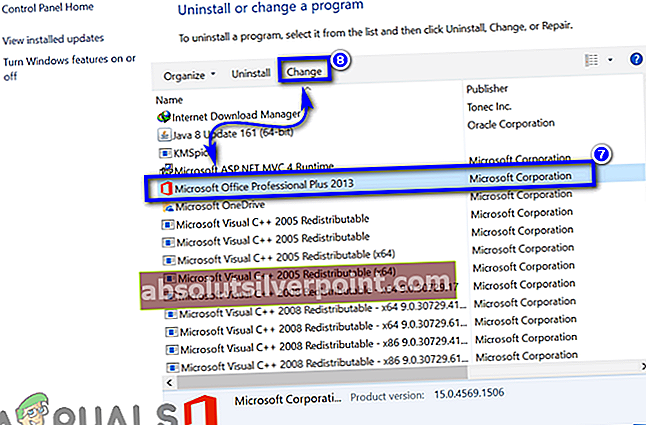
- Velg i vinduet som åpnesReparereog klikk påFortsette.

- Gå gjennom reparasjonsveiviseren og følg den helt til slutten.
- Når du har kommet til slutten av reparasjonsveiviseren (på hvilket tidspunkt reparasjonen vil være fullført), klikker du påLukkogomstartdin datamaskin. Reparasjonsveiviseren sjekker installasjonen av Microsoft Office for ødelagte eller på annen måte ødelagte filer og erstatter dem friske, helt intakte kopier.
- Når datamaskinen starter opp, må du sjekke om problemet er løst eller ikke.
Hvis problemet fortsatt vedvarer, var reparasjonen ganske enkelt ikke nok. For å bli kvitt problemet for godt, må du ta et nytt skritt fremover - du måavinstallerekopien av Microsoft Office fra datamaskinen din og deretterinstaller på nyttden. Å gjøre det vil bare tilbakestille installasjonen av Microsoft Office til dag null, noe som løser en mengde forskjellige problemer med applikasjoner, inkludert denne. Tilavinstallerekopien av Microsoft Office, må du:
- ÅpneStartmeny(eller klikk påCortana Søkbar i datamaskinensOppgavelinje).
- Søk etter "legge til eller fjerne programmer“.
- Klikk på søkeresultatetLegg til eller fjern programmer.
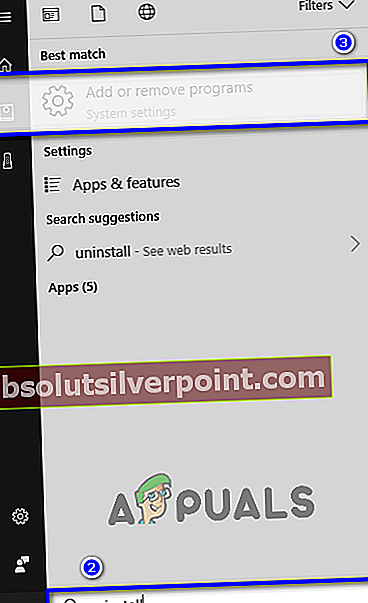
- Vent til datamaskinen din fyller listen over applikasjoner og programmer som er installert på datamaskinen. Når listen er fylt ut, blar du gjennom den og finner oppføringen for versjonen av Microsoft Office du bruker, og deretter klikker du på den for å velge den.
- Klikk påAvinstaller.

- På spørsmål om du er sikker på at du vilavinstallereMicrosoft Office fra datamaskinen din, klikk påJa.

- Følg instruksjonene på skjermen til avinstallasjonsveiviseren helt til slutten.
Når du har avinstallert detaljhandelskopien av Microsoft Office fra datamaskinen din, kan du fortsette oginstaller på nyttden. Når det er på tide å gjøre det, bruk bare de samme midlene og mediet du pleide å gjøreinstalleredet på datamaskinen din i utgangspunktet. Hvis du kjøpte din kopi av Microsoft Office som en digital nedlasting, bareinstaller på nyttdet fra internett, eller hvis detaljhandelen din av Microsoft Office fulgte med en installasjonsplate eller annet installasjonsmedium, bruk det installasjonsmediet tilinstaller på nyttdet på datamaskinen. Sjekk om du har klart å kvitte datamaskinen din medDenne handlingen er bare gyldig for produkter som er installert for øyeblikket.”Feilmelding når Microsoft Office er installert på nytt.